Для чего предназначен LAN порт в современных телевизорах. Какие функции он выполняет в Smart TV и обычных моделях. Как правильно подключить и использовать LAN разъем телевизора.
Что такое LAN разъем в телевизоре и для чего он нужен
LAN разъем (от англ. Local Area Network — локальная сеть) — это стандартный сетевой порт, который встречается во многих современных телевизорах. Он предназначен для подключения телевизора к локальной сети и интернету с помощью сетевого кабеля.
Основные функции LAN разъема в телевизоре:
- Подключение к интернету для работы Smart TV
- Обновление прошивки телевизора
- Работа с технологией DLNA для передачи медиаконтента
- Подключение к домашней сети для обмена данными
LAN порт обеспечивает более стабильное и быстрое интернет-соединение по сравнению с Wi-Fi. Это особенно важно для просмотра онлайн-видео в высоком качестве через Smart TV.
Особенности использования LAN разъема в телевизорах со Smart TV
В телевизорах с функцией Smart TV LAN разъем играет ключевую роль, обеспечивая доступ к онлайн-сервисам и приложениям. Через этот порт телевизор подключается к домашней сети и получает выход в интернет.

Что дает подключение Smart TV через LAN:
- Доступ к онлайн-кинотеатрам и видеосервисам
- Возможность установки и использования приложений
- Просмотр веб-страниц через встроенный браузер
- Обновление программного обеспечения телевизора
- Возможность удаленного управления через специальные приложения
Для настройки подключения обычно достаточно подсоединить сетевой кабель и включить автоматическое получение IP-адреса в настройках телевизора. После этого все функции Smart TV станут доступны.
Применение LAN разъема в обычных телевизорах без Smart TV
Даже в телевизорах без функции Smart TV часто можно встретить LAN разъем. Многих пользователей это сбивает с толку — зачем нужен сетевой порт, если нет выхода в интернет? На самом деле у него есть несколько полезных функций:
- Обновление прошивки телевизора. Производители могут выпускать обновления для устранения ошибок или добавления новых возможностей.
- Работа с технологией DLNA. Позволяет передавать на телевизор медиафайлы с компьютера или мобильных устройств по локальной сети.
- Подключение внешних устройств. Некоторые модели позволяют подключать через LAN игровые приставки, домашние кинотеатры и другую технику.
- Диагностика и сервисное обслуживание. Специалисты могут подключаться к телевизору для проверки и настройки.
Таким образом, даже в обычном телевизоре LAN разъем не является бесполезным, а предоставляет дополнительные возможности.
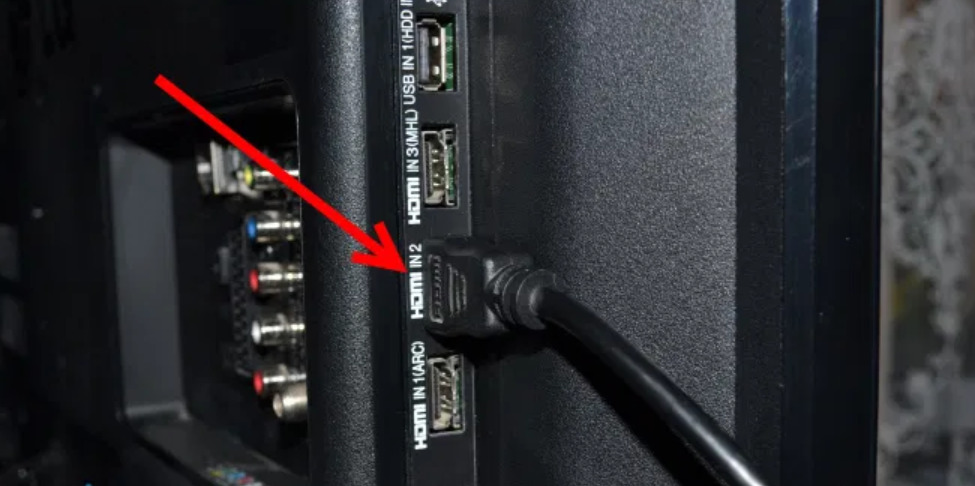
Как подключить телевизор к интернету через LAN разъем
Подключение телевизора к интернету через LAN порт обычно не вызывает сложностей. Достаточно выполнить несколько простых шагов:
- Подключите один конец сетевого кабеля к LAN разъему телевизора
- Второй конец кабеля подсоедините к свободному порту роутера
- Включите телевизор и зайдите в настройки сети
- Выберите подключение по кабелю и включите автоматическое получение IP-адреса
- Подождите, пока телевизор установит соединение с сетью
После успешного подключения вы сможете пользоваться всеми сетевыми функциями телевизора. Если возникли проблемы, проверьте правильность подключения кабеля и настройки роутера.
Преимущества и недостатки использования LAN разъема в телевизоре
Подключение телевизора через LAN имеет как плюсы, так и минусы по сравнению с беспроводным Wi-Fi соединением.
Преимущества LAN подключения:
- Более высокая и стабильная скорость передачи данных
- Отсутствие помех и наводок, влияющих на качество сигнала
- Повышенная безопасность соединения
- Не требует настройки беспроводной сети
Недостатки проводного подключения:

- Необходимость прокладки кабеля до телевизора
- Ограниченная мобильность — нельзя перемещать телевизор
- Видимые провода могут портить интерьер
- Возможные проблемы с кабелем или разъемами
В большинстве случаев преимущества LAN подключения перевешивают недостатки, особенно если важна стабильность соединения для просмотра видео в высоком качестве.
Альтернативные способы подключения телевизора к сети
Помимо проводного LAN подключения, современные телевизоры часто поддерживают и другие варианты выхода в сеть:
- Wi-Fi — встроенный или через внешний адаптер
- Wi-Fi Direct — прямое подключение к мобильным устройствам
- Bluetooth — для передачи данных с телефонов и планшетов
- Miracast — беспроводная передача изображения с мобильных устройств
Каждый из этих способов имеет свои особенности. Wi-Fi удобен, но может быть менее стабильным. Bluetooth ограничен в скорости. Miracast работает не на всех устройствах. Выбор оптимального варианта зависит от конкретной ситуации и потребностей пользователя.
Распространенные проблемы при использовании LAN разъема в телевизоре
При подключении телевизора через LAN порт иногда возникают различные проблемы. Вот некоторые из наиболее частых:

- Отсутствие соединения с сетью
- Низкая скорость передачи данных
- Периодические обрывы связи
- Невозможность получить IP-адрес
- Конфликты с другими устройствами в сети
Для решения этих проблем можно попробовать следующее:
- Проверить правильность подключения кабеля
- Перезагрузить телевизор и роутер
- Обновить прошивку телевизора
- Сбросить сетевые настройки на заводские
- Проверить настройки роутера
- Заменить сетевой кабель
Если самостоятельно решить проблему не удается, рекомендуется обратиться в службу поддержки производителя телевизора или к специалистам по настройке сетей.
Как подключить компьютер к роутеру по сетевому кабелю (LAN)?
Содержание
- Проблемы при подключении компьютера к роутеру по сетевому кабелю
- Подключил кабель, но соединение без доступа к интернету
Как правило, большинство проблем возникает при подключении к маршрутизатору именно по беспроводной сети. А подключение по сетевому кабелю не должно вызвать каких-то затруднений. Но, я уже несколько раз встречал подобные вопросы, и решил написать небольшую инструкцию с фото, в которой расскажу о том, как с помощью LAN кабеля подключить компьютер (ну или ноутбук) к маршрутизатору.
Да и о чем здесь собственно писать, взяли кабель, подключили к маршрутизатору, затем к компьютеру, и все готов. Но все же, может кому-то пригодится.Как правило, современные роутеры имеют 4 LAN разъема. Это значит, что по сетевому кабелю вы сможете подключить 4 устройства. И все они будут получать интернет от роутера, или работать в локальной сети. Кстати, по настройке локальной сети читайте эту статью.
Нам понадобиться:
- Роутер со свободным LAN разъемом (он желтый).
- Сетевой кабель. Небольшой кабелю есть в комплекте с роутером. Но, если Вам нужен кабель большей длины, то вы можете изготовить его сами. Как это сделать, я писал в статье Как сделать (обжать) кроссовер. Или просто зайдите в компьютерный магазин и попросите обжать сетевой кабель нужной Вам длины.
- Компьютер с сетевой картой (обычно она интегрирована в материнскую плату). Ну, или ноутбук, нетбук с сетевым разъемом RJ-45.
Давайте приступим 🙂
Берем наш сетевой кабель, выгляди он вот так (у Вас может быть немного другой, я имею введу другой длины):
Один конец кабеля подключаем в желтый разъем (LAN) нашего роутера.
Не важно в какой из четырех разъемов вы подключите кабель.
Теперь другой конец кабеля подключаем к нашему компьютеру, или ноутбуку.
Вот так выглядит сетевой разъем на компьютере:
После подключения сетевого кабеля, на роутере должен засветится один из четырех индикаторов, которые указывают на подключение к LAN разъему.
Теперь смотрим на экран компьютера. Если на панели уведомлений (внизу, справа) Вы увидите вот такой статус соединения (как на скриншоте ниже), то все хорошо. Интернет уже работает.
Но, в таком, казалось бы простом способе, тоже могут возникнуть проблемы. Сейчас некоторые, самые популярные, мы рассмотрим.
После подключения статус на панели уведомления может не изменится, вы будете видеть компьютер перечеркнутый красным крестиком.
В таком случае, в первую очередь нужно проверить кабель, которым Вы соединили компьютер с маршрутизатором. Как это сделать? Можно например взять другой кабель, или кабель, по которому идет интернет напрямую подключить к компьютеру. Если этот статус соединения изменится (даже если появится желтый треугольник), то проблема в кабеле. Возможно там что-то отошло. Просто поменяйте его.
Возможно, что сетевая карта просто отключена. Давайте проверим. Зайдите в Панель управления\Сеть и Интернет\Сетевые подключения и найдите там Подключение по локальной сети. Если возле него статус Отключено, то нажмите на это соединение правой кнопкой мыши и выберите Включить.
Если возле него статус Отключено, то нажмите на это соединение правой кнопкой мыши и выберите Включить.
Если такого соединения, как Подключение по локальной сети нет совсем, то скорее всего, что просто не установлен драйвер на Вашу сетевую карту. Скачайте и установите драйвер. Если в комплекте с компьютером (ноутбуком) был диск, то скорее всего, что на нем есть этот драйвер.
Подключил кабель, но соединение без доступа к интернету
И такое может быть. Выглядит эта проблема вот так:
Для начала, нужно определить в чем проблема. Это может возникнуть из-за проблем на стороне маршрутизатора. По этому вопросу смотрите вот эту статью.
Но я Вам скажу по-простому. Если от этого маршрутизатора другие устройства работают нормально, и интернет на них есть, то скорее всего, проблема на самом компьютере. Это понятно :).
И как правило, эта проблема одна.
Снова зайдите в Панель управления\Сеть и Интернет\Сетевые подключения и нажмите правой кнопкой мыши на Подключение по локальной сети. Выберите свойства. Затем выделите «Протокол интернета версии 4 (TCP/IPv4)» и снова нажмите кнопку Свойства.
Выберите свойства. Затем выделите «Протокол интернета версии 4 (TCP/IPv4)» и снова нажмите кнопку Свойства.
Установите получать IP и DNS автоматически и нажмите Ок.
Это должно помочь.
Но, не нужно забывать, что могут быть например и технически проблемы с сетевой картой (возможно она просто сгорела) и другие самые разные причины, по которым могут возникать самые разные проблемы.
Вот такая инструкция, вроде бы все просто, но получилась она не очень маленькая. Надеюсь, кому-то пригодится.
Зачем в телевизоре LAN вход?
Всем привет! Возможно вопрос в заголовке статьи показался вам несколько странным, но все же смысловая нагрузка в нем есть. Удивительно, но подобные вопросы беспокоили некоторых моих читателей и встречались мне несколько раз на различных форумах. Прогресс и конкуренция в информационных технологиях несколько лет назад положили начало для производства умных телевизоров. Многие современные модели (в зависимости от линейки) имеют на своем борту разъем LAN, но некоторые потребители после покупки телевизора получают от этого сетевого разъема не то что ожидали. Так зачем LAN разъем в телевизоре?
Так зачем LAN разъем в телевизоре?
В последнее время производители встраивают сетевой Ethernet порт в телевизоры не только с поддержкой функции Smart TV, но и в те модели, где этой функции вовсе нет. Если вы не знаете, что такое Smart TV, то посмотрите этот короткий ролик.
С телевизорами, где предусмотрена функция Smart TV все понятно, но вот имеющийся на борту разъем LAN у моделей, где этой функции нет иногда приводит потребителей в недоумение…
Доставив заветную мечту из магазина домой, они пытаются подключить его к интернету и с удивлением обнаруживают, что приложений и браузера в нем нет. Хм, но в нем же есть сетевой LAN вход, а значит выход в сеть Интернет есть.
Однако, в этой ситуации они правы от части… Выход в сеть Интернет действительно есть, но совсем для других целей, но обо всем по порядку.
Во-первых, перед покупкой телевизора, я бы вам рекомендовал ознакомиться с техническими характеристиками моделей на официальном сайте компании, которая их производит.
Подковавшись определенными знаниями у вас гораздо выше шанс купить именно то, что хотите вы, а не то что вам посоветуют другие.
Во-вторых, если вы уже все-таки стали обладателем телевизора Smart TV, то в этом случае вам доступен выход в сеть интернет по LAN входу и разные «плюшки». Вы можете подключить телевизор на прямую (используя кабель провайдера) или через настроенный роутер, а если есть встроенный модуль Wi-Fi, то и по беспроводной сети. Если в строке Wi-Fi вы видите надпись: «Опционально», то встроенного беспроводного модуля нет, но вы можете подключить внешний Wi-Fi адаптер от производителя.
В ранних публикациях я описывал сетевую настройку на примере телевизора от компании Samsung по кабелю LAN и домашней Wi-Fi сети, а также некоторые проблемы с подключением Smart TV.
В телевизоре нет функции Smart TV, а LAN порт есть.
На одном из форумов, человек написал, что его телевизор не подключается к интернету, а после того как указал модель, выяснилось, что Ethernet порт в модели действительно есть, но встроенного браузера нет… Спустя некоторое время подобное обсуждение появилось на сайте в одном из обсуждений о подключении телевизора. И на форуме, и в комментариях на сайте выяснилось, что этот порт могут использовать только для прошивки телевизора и при этом никаких умных опций в нем может не быть.
Не знаю на сколько целесообразно обновлять прошивку по сети, хоть это конечно и удобно, но я уже не раз слышал от специалистов в качестве рекомендаций, что обновлять программное обеспечение телевизора лучше не через интернет, а USB флешку (устройство и выбор USB-флеш-накопителя). Дело в том, что обновление программного обеспечения по сети, может привести к некорректной ее установке, а закаченное ранее обновление в накопитель с официального сайта во время установки имеет минимальную вероятность сбоя.
От себя добавлю, что вполне возможно наличие разъема LAN в телевизоре может использоваться не только для обновления прошивки, но и для технологии DLNA. Посмотрите в характеристики телевизора и если вы видите там поддержку данной технологии, то вы можете подключить ТВ к компьютеру и передавать медиа-потоки. То есть вы можете создать на компьютере медиа-сервер или транслировать видео-поток функциями Windows по средством кабеля LAN и Ethernet порта на телевизор медиаконтент (фотографии, видео).
Читайте также
-
Дмитрий Шатохин
LAN порт есть,но ждать от него нечего- одни глюки от обновлений.
- org/Comment» itemscope=»»>
Вообще-то, Ethernet-порт предназначен для сетевого подключения и по нему вы можете подключить свой саундбар к домашней сети, а через нее… P.S. А что мешает отремонтировать?
-
Алла Кравченко
Скажите пожалуйста, а можно ли через этот кабель(проводник) лан, между собой телевизор и саундбар !? Дело в том, что нынешняя система кабель тюльпан, не проводит звук с телевизора на саундбар, у нас для этого оптоволоконный, но малюсенькая пружинка выпала с гнезда, и он перестал работать, и естественно звука нет, и как на зло HDMI тоже сломан:-(
- org/Comment» itemscope=»»>
Прошивка или по другому ПО выпускает производитель, когда пофиксили какие-то баги или добавили новых функций.
-
Шатохина Дана
Значит, можно купить Smart TV, чтобы был LAN порт. С функциями этого порта я ознакомилась, а вот теперь нужно применить этот порт на практике. Я хотела бы узнать про прошивку о которой вы в комментариях оговариваете, чтобы просматривать по телевизору программы интернета? Это же хорошо, что можно использовать телевизор как большой экран.
-
1
Жадаев Андрей, Я не пойму кто предлагает людям, создать сервер для передачи, вопрос зачем???? Если можно подключить через hdmi и телевизор использовать как монитор! Есть один способ найти прошивку которая подойдет с браузером, прошить телевизор и попробывать, если есть вход значит должен быть выход!
- org/Comment» itemscope=»»>
Мне очень жаль, что в обществе до сих пор существуют «специалисты» с Ваших слов, которые не могут воочию по технике определить о наличии тех или иных функций. Поверьте, что флеш-накопитель и медиа-сервер — это разные вещи и предоставляют разные удобства. Я с появления в доме такого телевизора, напрочь забыл о флеш-накопителях и пользуюсь ими только за пределами дома. Это очень удобно. Как правило, современные телевизоры имеют браузеры, но бюджетные модели могут быть ограничены аппаратно или программно. Пока!
-
1
Жадаев Андрей
Вот и я озаботился таким вопросом.
 Два телевизора, в обоих LAN порт есть, а как пользоваться не написано. Пришел мастер- подключал интернет и в комплекте телевидение. И он не знает. Высказал предположение, что на телевизоре должен быть браузер и посоветовал обратиться к изготовителю. А оказалось, что можно создать на компьютере медиа-сервер и транслировать данные на телевизор. Как-то не практично. Это получается, что до телевизора надо тянуть линию, иметь включенным телевизор и компьютер для того, чтобы посмотреть видео. А не проще сбросить на флешку и смотреть на телевизоре? Ни каких проводов не надо?
Два телевизора, в обоих LAN порт есть, а как пользоваться не написано. Пришел мастер- подключал интернет и в комплекте телевидение. И он не знает. Высказал предположение, что на телевизоре должен быть браузер и посоветовал обратиться к изготовителю. А оказалось, что можно создать на компьютере медиа-сервер и транслировать данные на телевизор. Как-то не практично. Это получается, что до телевизора надо тянуть линию, иметь включенным телевизор и компьютер для того, чтобы посмотреть видео. А не проще сбросить на флешку и смотреть на телевизоре? Ни каких проводов не надо?
Что такое сетевой адаптер? (с картинками)
`;
Кен Блэк
Адаптер локальной сети — это устройство, позволяющее компьютеру взаимодействовать с сетью. На многих компьютерах может быть уже установлен какой-либо адаптер локальной сети, но для других может потребоваться специальная установка, которая достигается путем добавления сетевой карты в систему или, возможно, подключения адаптера к порту USB.
Сетевой адаптер.Большинство сетей, которые используются в офисе или дома, известны как локальные сети (LAN). Этот тип сети используется в ограниченной географической области. В большинстве случаев сеть не выходит за пределы здания, в котором находятся ее основные компоненты, хотя это не всегда так. Адаптер локальной сети — это просто тот, который может получить доступ к этому типу сети.
Адаптеры LAN часто используются для соединений Ethernet в бизнес-средах.
Адаптер локальной сети можно использовать с беспроводной или проводной сетью, однако при покупке важно понимать, какой тип сети и подключения необходим. В большинстве случаев беспроводной адаптер нельзя использовать для проводной сети и наоборот. Те, кому нужен адаптер, но не уверены в его типе, должны проконсультироваться со своими сетевыми администраторами для получения дополнительной информации.
Тестер сетевого кабеля часто используется для устранения неполадок с подключением к локальной сети. Во многих случаях адаптер проводной локальной сети используется для соединений Ethernet, что является одним из самых быстрых и надежных видов проводных сетей. Из-за их производительности и безопасности они часто используются в офисе или бизнес-среде.
Из-за их производительности и безопасности они часто используются в офисе или бизнес-среде.
Большинство домашних пользователей и некоторые бизнес-среды используют беспроводную локальную сеть. Их часто очень легко настроить, они не требуют прямой видимости или проводки и могут быть подключены с помощью относительно простого процесса установки. Во многих случаях домашние пользователи могут предпочесть сетевой адаптер с возможностью подключения к USB-порту просто потому, что его установка не требует особых навыков. Он просто подключается к задней панели компьютера.
Для тех, кто покупает внутренний адаптер локальной сети, процесс установки может быть немного сложнее, но все же доступен большинству пользователей компьютеров. Обычно для этого требуется открыть корпус и вставить карту в слот расширения. В зависимости от операционной системы и типа адаптера для обеспечения правильной работы может потребоваться дополнительное программное обеспечение, которое часто входит в комплект поставки компьютерного оборудования.
Обычно для этого требуется открыть корпус и вставить карту в слот расширения. В зависимости от операционной системы и типа адаптера для обеспечения правильной работы может потребоваться дополнительное программное обеспечение, которое часто входит в комплект поставки компьютерного оборудования.
Вам также может понравиться
Рекомендуется
Serial over Ethernet — программное обеспечение Serial to Ethernet Connector
Electronic Team, Inc. использует файлы cookie, чтобы персонализировать ваш опыт на нашем веб-сайте. Продолжая использовать этот сайт, вы соглашаетесь с нашей политикой в отношении файлов cookie. Кликните сюда, чтобы узнать больше.
Продолжая использовать этот сайт, вы соглашаетесь с нашей политикой в отношении файлов cookie. Кликните сюда, чтобы узнать больше.
Ищете варианты интеграции?
Независимо от того, хотите ли вы распространить наш механизм перенаправления последовательных портов как часть своего продукта или рассматриваете возможность развертывания программного обеспечения Serial over Ethernet на уровне предприятия, мы предлагаем гибкие и доступные корпоративные решения, разработанные для удовлетворения ваших потребностей.
Запрос
Узнать больше об интеграцииПоддержка соединений через USB и последовательный порт
Работа с протоколами TCP, UDP, RDP и Citrix.
Интеграция как использование DLL и ActiveX или уровня ядра
Запрос
Узнать больше об интеграцииДругие важные функции приложения RS232 через Ethernet
С приложением RS232 через Ethernet вы получаете множество дополнительных опций, которые значительно расширяют ваши возможности совместного использования последовательного интерфейса через IP.
Совместное использование последовательных устройств по локальной сети
Serial to Ethernet Connector — невероятно мощное программное приложение, способное совместно использовать любое количество реальных и виртуальных последовательных портов по локальной сети и Интернету. Утилита позволит вам работать с любым удаленным последовательным устройством, как будто это ваше локальное периферийное устройство.
Перенаправить последовательные порты на виртуальную машину
Программное обеспечение Serial over Ethernet основано на передовой технологии SOL, которая позволяет перенаправлять устройства COM-порта на гостевую ОС, работающую на вашем ПК с Windows. С Serial to Ethernet Connector вы можете легко предоставить общий доступ к вашему локальному последовательному порту и получить доступ к устройству, подключенному к этому интерфейсу, с вашей виртуальной машины.
Программный преобразователь последовательного интерфейса в Ethernet
Коннектор Serial to Ethernet представляет собой комплексное программное решение, избавляющее вас от необходимости использовать какие-либо аппаратные последовательные адаптеры локальной сети, серверы устройств, кабели и т.

